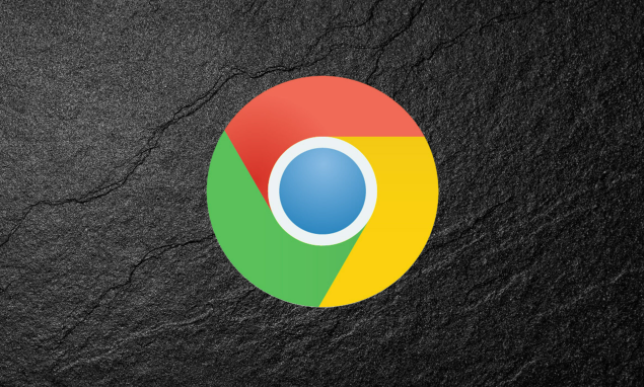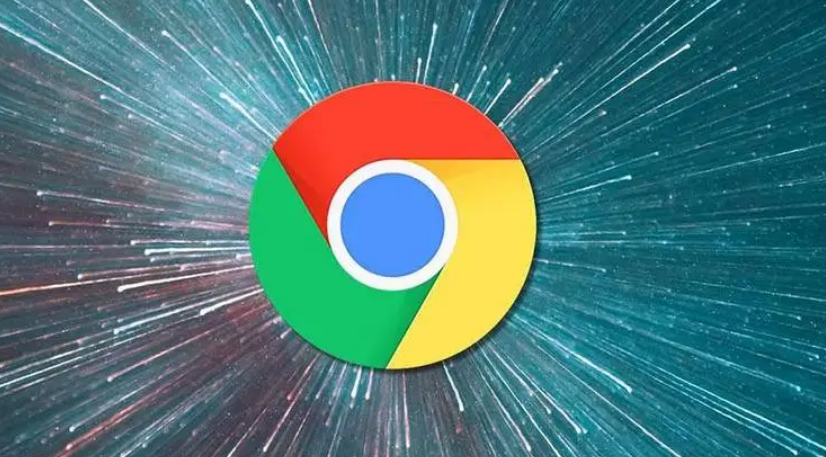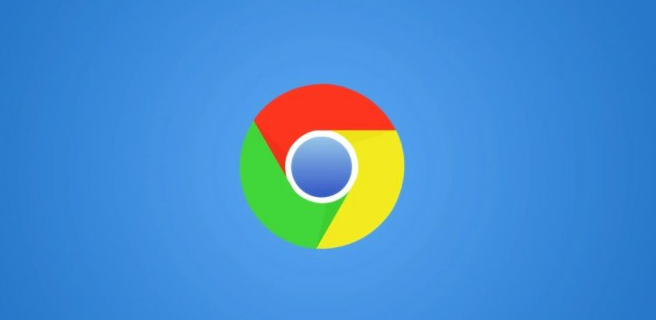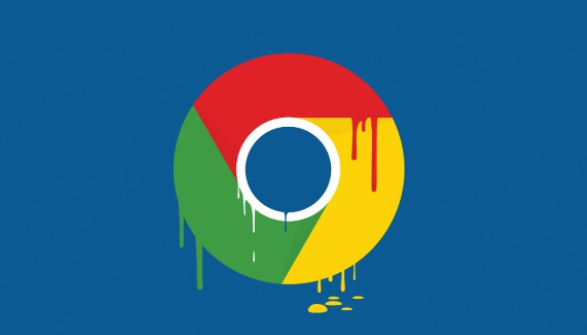详情介绍

1. 清理缓存与临时文件:按`Ctrl+Shift+Del`,选择“所有时间”并勾选“缓存图像和文件”,点击“清除数据”。重启浏览器后重新添加下载任务。若问题依旧,可进入`chrome://settings/`→高级→点击“查看网络状态”,测试当前网速是否达标(建议下载速度≥1Mbps),并尝试切换网络环境(如从WiFi转有线)重试。
2. 禁用扩展程序干扰:访问`chrome://extensions/`,逐一关闭广告拦截、下载管理类插件,测试是否因扩展冲突导致下载失败。必要时卸载问题插件。
3. 重置Chrome下载设置:进入设置→高级→点击“恢复默认设置”,确认后重新配置下载路径(建议改为非系统盘),关闭“禁止下载未知文件类型”选项。
4. 检查磁盘空间与文件系统错误:打开“此电脑”,右键点击系统盘→选择“属性”查看剩余空间(建议保留≥10%空闲),运行`chkdsk /f`命令修复磁盘错误。确保下载文件夹属性中赋予当前用户“完全控制”权限。
5. 修复注册表项:备份注册表后,删除以下路径(64位系统): `HKEY_LOCAL_MACHINE\SOFTWARE\WOW6432Node\Google\Update\ClientState`和`HKEY_CURRENT_USER\Software\Google\Chrome`。仅保留必要的子键,避免误删其他重要信息。
6. 更新或重装Chrome浏览器:进入`chrome://help/`检查版本更新。若问题持续,卸载后重新安装,确保安装过程未被安全软件拦截。卸载时需彻底删除`C:\Program Files\Google`和`C:\Program Files (x86)\Google`文件夹。
7. 检查防火墙及杀毒软件:部分安全防护产品会阻止未授权的下载活动。可暂时禁用第三方安全软件(如360、火绒),或在防火墙规则中添加Chrome至白名单。若下载页面提示“病毒警告”,使用安全模式扫描下载目录,清理恶意文件。
请注意,以上信息仅供参考。在实际操作过程中,可能会因浏览器版本、操作系统等因素而有所不同。如果软件本身提供了相关的设置选项或工具,建议优先使用软件自带的功能进行调整。